
시장에 나와있는 거의 모든 라우터에는 포트를 전달할 수있는 기능이 있으며, 사용하기 쉬운 인터페이스에도 불구하고 Eero Wi-Fi 시스템도 예외는 아닙니다.
관련 : Mesh Wi-Fi 시스템이란 무엇이며 어떻게 작동합니까?
일부러이 게시물을 본다면포트 포워딩이 무엇인지, 어떻게 작동하는지, 왜 사용하고 싶은지 이미 알고있을 것입니다. 그러나 그렇지 않은 경우 주제에 대해 자세히 설명하는 포트 포워딩에 대한 다른 가이드를 확인할 수 있습니다.
시작하기 전에 다음과 같은 경우에만 작동합니다.Eero는 브리지 모드가 아닙니다. 브리지 모드에 있고 다른 라우터가 모든 작업을 대신 수행하는 경우 Eero 대신 해당 라우터에서 포트를 전달해야합니다.
이 예에서는 iMac에서 Transmission을 사용하기 위해 열어야하는 포트를 전달합니다. 아래에서 볼 수 있듯이 Transmission은 포트 56095가 닫 혔음을 알려줍니다.

시작하려면 Eero 앱을 열고 화면 왼쪽 상단의 메뉴 버튼을 탭하세요.

목록에서 "네트워크 설정"을 선택하십시오.

아래로 스크롤하여 하단의 "고급 설정"을 탭합니다.

"예약 및 포트 포워딩"을 탭합니다.

"예약 추가"를 탭합니다.

아래로 스크롤하여 포트를 전달할 장치를 선택하십시오. 제 경우에는 제 iMac입니다.

"포트 열기"를 탭합니다.
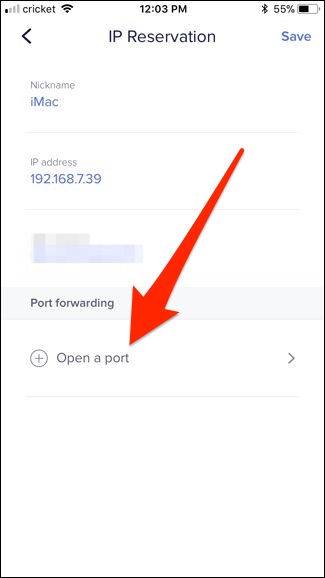
관련 : 라우터에서 고정 IP 주소를 설정하는 방법
팝업이 나타나면 "저장"을 누르십시오. Eero에서 포트 포워딩은 라우터를 통해 고정 IP 주소를 컴퓨터에 제공해야하며, 이는 IP 주소가 변경되지 않도록합니다 (포트가 특정 IP 주소에 할당 되었기 때문에).

상단에서 "포트 이름"을 탭하고 이름을 지정합니다. 이것은 무엇이든 될 수 있습니다.


다음으로 "외부 포트"와 "내부 포트"모두에 대한 포트 번호를 입력합니다.

다음으로, 오른쪽 상단의 "저장"을 누르십시오.

이제 포트가 전달되었으며 이제 예약 개요가 표시됩니다. 여기에서 변경하거나 언제든지 예약을 삭제할 수 있습니다.

Transmission으로 돌아 가면 이제 포트가 열려 있다는 메시지가 표시됩니다!









